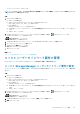Administrator Guide
Storage Manager Client での、表示するデフォルトビューの指定
クライアントにログインした後に最初に表示されるビューを選択できます。
手順
1. Storage Manager Client の最上部ペインで、ユーザー設定の編集 をクリックします。ユーザー設定の編集 ダイアログボックスが
開きます。
2. 全般 タブで、デフォルトで表示するビューを デフォルトビュー ドロップダウンから選択します。
3. OK をクリックして変更を保存し、ユーザー設定の編集 ダイアログボックスを閉じます。
優先ウィザードスタイルの指定
ボリュームを作成するときに表示される作成ウィザードのスタイルは、選択することができます。ガイド付きの複数ステップのウ
ィザードでは、新しいボリュームを作成する詳細な方法が段階的に示されます。
このタスクについて
SCv2000 シリーズコントローラのデフォルトは、ガイド付きの複数ステップのウィザードです。その他のすべてのデバイスのデフ
ォルトは、ガイドなしの 1 ステップのウィザードです。
手順
1. Dell Storage Manager Client の最上部ペインで、ユーザー設定の編集 をクリックします。
ユーザー設定の編集 ダイアログボックスが表示されます。
2. 全般 タブで、優先ウィザードスタイル ドロップダウンから優先ウィザードスタイルを選択します。
3. OK をクリックして変更を保存し、ユーザー設定の編集 ダイアログボックスを閉じます。
表示単位の設定
ストレージユニットは、メガバイト、ギガバイト、テラバイト、または自動的に選択された、データに最適な測定単位で表示でき
ます。
手順
1. Storage Manager Client の最上部ペインで、ユーザー設定の編集 をクリックします。
ユーザー設定の編集 ダイアログボックスが開きます。
2. 全般 タブで、ストレージ単位の表示方法を ストレージ単位の形式 ドロップダウンメニューから選択します。
• 自動 – 表示される値に最も適した単位が自動的に選択されます。
• 常に MB で表示 – すべてのストレージ単位はメガバイトで表示されます。
• 常に GB で表示 – すべてのストレージ単位はギガバイトで表示されます。
• 常に TB で表示 – すべてのストレージ単位はテラバイトで表示されます。
3. OK をクリックします。
警告パーセンテージしきい値の変更
警告パーセンテージしきい値は、ストレージオブジェクトが警告を示す使用率パーセンテージを指定します。
手順
1. Storage Manager Client の最上部ペインで、ユーザー設定の編集 をクリックします。ユーザー設定の編集 ダイアログボックスが
開きます。
2. 一般 タブで、ストレージオブジェクトが警告を表示する新しい使用率パーセントを 警告パーセンテージしきい値 フィールドに
入力します。
3. OK をクリックして変更を保存し、ユーザー設定の編集 ダイアログボックスを閉じます。
エラーパーセンテージしきい値の変更
エラーパーセンテージしきい値は、ストレージオブジェクトがエラーを示す使用率パーセンテージを指定します。
Storage Manager のユーザー管理 645